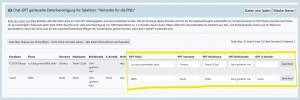Datenbereiniger
Der Datenbereiniger ist ein Werkzeug um Kundendaten im Bezug auf das Feld Firma zu bereinigen. Gerade bei Übernahmen aus Alt-Programmen oder Excel-Listen kommt es vor, dass Namensteile und Firmennamen in den Feldern Firma, Name und Nachname unstrukturiert verteilt sind. Währen wir die meisten Daten wie z.B. Straße und Hausnummer nach logischen Kriterien auftretennen können, gibt es für die Fälle der Namensteile und Anreden leider keinen vollautomatischen Automatismus, der das Problem löst. Gut gepflegte Daten sind aber eine wichtige Vorraussetzung für gezielte Kundenansprache oder Selektionen. Um die Bereinigung von Daten zu untersützen gibt es den AI-Datenbereiniger, der wahlweise mit oder ohne die Hilfe von KI genutzt werden kann.
Wichtig: Bitte erstellen Sie vor jedem Arbeiten mit dem Tool einen Sicherungspunkt! Allerspätestens vor dem finalen Speichern von Daten sollte unbedingt eine Sicherung angelegt werden!
Starten des Bereinigers
Um den Bereiniger zu starten, erstelle eine Selektion mit den Kundendaten, die du bereinigen willst. Im letzten Schritt kannst Du im Reiter "Daten" den AI-Bereiniger starten. Der Bereiniger zieht jetzt ein Abbild der Selektion, das so lange bestehen bleibt, bis du ihn mit einer neuen Selektion startest oder die Daten löschst. So kannst Du auch immer mal wieder Daten bereinigen, da gerade bei großen Datensätzen die Aufarbeitung einige Stunden in Anspruch nehmen kann. Nach der Initialisierung des Bereinigers kannst Du auch immer wieder über das Menü über Dienste / AI-Werkzeuge / Daten-Cleaner auf die Liste gehen und dort weiter machen!
Neustart
Wenn Du die Liste neu Laden möchtest, klicke oben Rechts auf "Daten neu laden". Das zieht die Kundeninfos aus deiner Selektion erneut.
Manuelles bereinigen
In der Liste des AI-Bereinigers siehst du nun links einmal die Daten so, wie sie in deiner Datenbank bei Winestro enthalten sind zur Kontrolle. Rechts siehst du die Daten, die gerade im Bereiniger zwischengespeichert sind. Die markierten Felder (vgl. Bild) kannst Du nun selbst Werte eintragen - wenn Du mit den Daten zufrieden bist, kannst Du rechts auf "Speichern" klicken und die Daten in der Datenbank werden mit den Daten aus den Feldern überschrieben und die Zeile wird ausgeblendet. So kannst du dich manuell durch die Liste arbeiten und schnell Daten korrigieren.
Daten speichern automatisch zwischen
Wenn Du ein Feld änderst, werden die Daten automatisch zwischengespeichert - das hat keine Auswirkung auf Deine Ursprungs-Daten! Das siehst Du daran, dass das Feld bei Bearbeitung gelb wird und dann wieder weiß. Erst wenn Du auf "Speichern" klickst, werden die Daten dauerhaft in deiner Winestro-Datenbank gespeichert und die Original-Daten werden überschrieben.
Bereinigen mit Chat-GPT Unterstützung
Du findest Links zwei Schaltflächen für zwei Aktionen. Diese übermitteln jeweils 5 Datensätze an Chat-GPT4 von OpenAI und bittet um Bereinigung der Daten. Um die Komplexität zu verringern und die Geschwindigkeit zu erhöhen ist die Datenverarbeitung in zwei Schritte unterteilt:
- Stufe NEU: Filtert alle Namensteile aus "Firma" und schreibt sie in "Vorname" und "Nachnam" und entfernt sie ggf. aus "Firma"
- Stufe FIRMA: Berücksichtig nur Felder, die mit ChatGPT schon initial bereinigt wurden. Auf Grundlage der Namen wird eine Briefanrede (z.B. Sehr geehrter Herr) und eine Adressanrede (z.B. Frau) angelegt.
Während einer Anfrage an GPT sind die Felder nicht bearbeitbar. Bitte beachte, dass die Abfragedauer von der Auslastung des Dienstes abhängt und Du das Ergebnis in jedem Fall kontrollieren solltest.
Hybrides Arbeiten
Natürlich kannst Du GPT über einige Felder laufen lassen und schon mal einige Datensätze in 2 Schritten bereinigen lassen. GPT stoppt automatisch, sobald keine Daten mehr für eine Stufe zu bereinigen sind. Anhand der Spalte "Stufe" siehst du gleich, welche Daten von GPT schon verarebeitet wurden. Du kannst auch den Prozess abbrechen und schon mal Daten der nächsten Stufe verarbeiten lassen. So kannst Du nach und nach die Kundenliste durchgehen und bereinigen. Chat-GPT kann Dich dabei unterstützen oder auch nicht und Du kannst Daten auch schon vorarb speichern, bevor Du den Prozess laufen lässt um Kosten zu sparen.
Speichern
Wenn alles fertig ist kannst Du entweder jeden Datensatz einzeln über den Speichern-Button ins System übertragen oder die gesamte Liste über die Schaltfläche oben.
Bitte beachte, dass beide Schritte der Datenbreinigigung ausgeführt sein müssen vor dem Speichern oder Du den gesamten Eintrag manuell abgeändert haben musst. Insbesondere bei den Anreden wird beim Speichern etwas wie "Sehr geehrter Herr" und NICHT "Sehr geehrter Herr Müller" mehr erwartet. Spätestens vor dem Speichern solltest Du einen Sicherungspunkt machen und die gespeicherten Daten unmittelbar kontrollieren. Bei größeren Fehler spiele Dein Backup unter Sicherung sofort(!) wieder ein!
Abrechnung
Der Einsatz von GPT kostet und daher wird die Verarbeitung in jeder Stufe für jeden Datensatz mit 5 Cent (Stand 22.11.2023) abgerechnet. Das Reine Nutzen der Liste (ohne Klick auf die Übertragung zu GPT) ist kostenlos und kann auch so als Hilfe verwendet werden.